Drucker: Unterschied zwischen den Versionen
Eest9 (Diskussion | Beiträge) (Kommentar gelöscht da kein passender Drucker dazu vorhanden ist.) |
Pete (Diskussion | Beiträge) |
||
| Zeile 44: | Zeile 44: | ||
=== Installation unter Linux === | === Installation unter Linux === | ||
Vorraussetzungen: Linux, Cups | Vorraussetzungen: Linux, Cups | ||
==== PPD Datei für CUPS ==== | |||
Hier kann man eine funktionale PostScript Printer Description (PPD) Datei runterladen, die man direkt in CUPS als Treiberdatei angeben kann beim Installieren: [[File:KONICA_MINOLTA-bizhub_C352-Postscript-KONICA_MINOLTA.ppd]] | |||
Working under Arch™ | |||
==== integrierter CUPS Treiber ==== | ==== integrierter CUPS Treiber ==== | ||
Version vom 12. Februar 2022, 01:12 Uhr
Printing Costs
Calculation:
- Paper (2500 pages): €23.95
Cost of paper/sheet: €0.00958
- Toner black (20000 pages): €46.19
- black toner/sheet: €0.0023095
- Toner magenta (12000 pages): €48.39
- magenta toner/sheet: €0.0040325
- Toner cyan (12000 pages): €48.39
- cyan toner/sheet: €0.0040325
- Toner yellow (12000 pages): €48.39
- yellow toner/sheet: €0.0040325
Cost of toner/scheet: €0.014407
Total: €0.023987
-> So when you do a big print job please leave a donation of about ¢5 per sheet in an envelope labbeld with "Spende für Druckkosten" at the safe!!!
Policy
Achte vor dem Drucken darauf, dass keine Fehldrucke entstehen.
Papier kostet Bäume und wir haben nur sehr wenige davon.
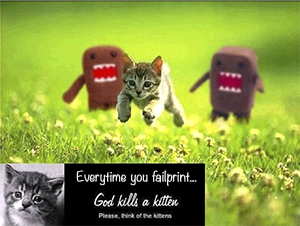
Konica Minolta Bizhub C353
"Raubmordkopierer"
IP: 10.20.30.13
- Farblaserdrucker mit Scanner
- Drucker manuell einschalten bevor man druckt (Schalter am Bedienpanel am rechten Rand). Auch wenn er im Netzwerk schon auftaucht.
- Kann auch manchmal als "C352" oder als "C353/C300" oder ähnlich in der Druckersuche aufscheinen.
- Moar Info soon(TM)
PDF-Drucken über das Webinterface
Hier kann man ein PDF über den Browser raufladen und direkt drucken:
http://10.20.30.13/wcd/print.xml
Installation unter Linux
Vorraussetzungen: Linux, Cups
PPD Datei für CUPS
Hier kann man eine funktionale PostScript Printer Description (PPD) Datei runterladen, die man direkt in CUPS als Treiberdatei angeben kann beim Installieren: Datei:KONICA MINOLTA-bizhub C352-Postscript-KONICA MINOLTA.ppd
Working under Arch™
integrierter CUPS Treiber
mit folgendem standard CUPS Treiber läuft der Drucker auch:
- KONICA MINOLTA C352/C300 PS(P)
(getestet unter Debian Sid, A4+A3 Farbdruck)
proprietärer konicaminolta Treiber
- Gehe auf diese Website.
- Suche nach "C352" und klicke auf den Vorschlag "bizhub C352" der unterhalb des Suchfeldes aufpoppt (NICHT auf "bizhub C352P").
- Klicke auf "Treiber", wähle deine Sprache und dein Betriebssystem (Linux) und klicke dann auf den Download-Button.
- Akzeptiere die Lizenzbedingungen und lade dann die Datei mit ".tgz"-Endung herunter. Wahrscheinlich eh immer noch "dbhc352_psc103mu.tgz". Die Dateigröße verrät, dass es die richtige Datei ist.
- Datei entpacken, rein in den Ordner und dann:
Ich hab das Perl-Installationsskript nicht zum Laufen gebracht, hab daher die manuelle Installation gemacht. Bei dem Download-Popup kann man auch eine PDF (gl35_13.pdf) herunterladen die die manuelle Installation erläutert. Zwecks Dezentralisierung hier nochmal die Kurzfassung: (Die folgenden Kommandos enthalten Pfade die auf deiner jeweiligen Distribution und Installationsweise anders sein können. Dies hier sind nur die jeweiligen, aktuellen Standardpfade.)
- Die jeweilige Driver-Datei (.ppd) im Ordner finden, für Englisch zum Beispiel "pbhc352_psc103en.ppd".
- Die Driver-Datei in den Driver-Ordner von Cups kopieren: sudo cp pbhc352_psc103en.ppd /usr/share/cups/model/
- Die Filter-Datei (ich weiß nicht was das ist, aber PDF und Perl-Skript führen dies auch als Installationsschritt an) in den Filter-Ordner von Cups kopieren: sudo cp femperonpsc110mu.pl /usr/lib/cups/filter/
- Cups neustarten: sudo systemctl restart cups.service
- Drucker über das jeweilige Drucker-Hinzufüge-Menü deiner Distribution hinzufügen:
- Auf "Hinzufügen" drücken.
- Die automatische Suche ihre Magie walten lassen (=Warten).
- Das erstbeste Ergebnis anklicken.
- Die Warnungen das ein Treiber fehlt ignorieren (Warnungen unbeeindruckt schließen).
- Du hast es geschafft! Du hast auf deinem halbwegs neuen Linux einen proprietären Treiber aus dem Jahre 2006 zum Laufen gebracht! Viel Spaß beim Drucken!
user manuals
Ebenfalls auf dieser Webseite sind alle verfügbaren Benutzer*innenhandbücher für den raubmordkopierer verfügbar. Gib einfach "bizhub C353" in die Suche ein und klicke auf das "+" bei "Handbuch". Hier ist ein archive-Link, sollte der obere Link mal nicht funktionieren.
service mode
How to get in
Access the Service Mode:
- utility counter (Bedienerprogramm/Zähler)
- Zähler (on lcd)
- Details prüfen (on lcd)
- stopp > 0 > 0 > stopp > 0 > 1 (all on the physical keyboard)
view on youtube: https://www.youtube.com/watch?v=R-Kh0gWZiO8
documented changes
- system 2 -> Option board status -> Fax (circuit 2) -> changed to unset
undocumented changes
- non
HP LaserJet CP1525nw
"Karl-Theodor" - Derzeit nicht aktiv!
Dieser Drucker ist die Fallback-Lösung falls der Raubmordkopierer ausfällt.
Brother QL-700 Label Printer
- benötigt Brother DK-22205 Endlosetiketten
Brother P-touch PT-1010
- selbstklebende Schriftbänder mit verschiedenen Farben und Breiten sind erhältlich, z.B.:
- TZeS231 - Kassette mit 12 mm breitem, Schwarz auf Weiß laminiertem Schriftband (8m)
- TZeS221 - Kassette mit 9 mm breitem, Schwarz auf Weiß laminiertem Schriftband (8m)
- 6x AAA Batterien
- TC5 Replacement Cutter Blade
- Datei:Brother PT-1010 Manual.pdf
- http://www.brother.at/alte-geraete/beschriftungsgeraete/pt-1010
HP DesignJet Plotter
- A0 Tintenstrahldrucker
- nicht mehr im Metalab (bei Armin im Ausgedinge)
3D Drucker
Mehr Informationen zu unseren 3D-Druckern erhältst du >>>hier<<<





